Cho những người mới sử dụng máy tính MacBook, việc thích nghi với giao diện tiếng Anh có thể trở thành một thách thức. Đừng lo, bài viết sau sẽ hướng dẫn chi tiết cách cài tiếng Việt cho MacBook đơn giản và nhanh chóng nhất.
Bạn đang đọc: Hướng dẫn cài tiếng Việt cho MacBook đơn giản và nhanh nhất ai cũng làm được
Contents
1. Đổi ngôn ngữ máy Mac đang sử dụng
Để cài ngôn ngữ, cài tiếng Việt cho MacBook, bạn hãy tuân theo hướng dẫn 8 bước sau:
Bước 1: Nhấp vào biểu tượng quả táo nằm ở góc trên cùng bên trái màn hình để tiếp cận các tùy chọn cài đặt.
Bước 2: Từ menu hiện ra, chọn “System Preferences” để truy cập vào các thiết lập hệ thống.

Bước 3: Trong cửa sổ “System Preferences“, tìm và chọn mục “Language & Region“.
Bước 4: Bấm vào dấu cộng dưới cột “Preferred languages” và tìm tiếng Việt từ danh sách để thêm vào.
Bước 5: Chọn “Add” sau đó đồng ý với lựa chọn sử dụng tiếng Việt làm ngôn ngữ chính khi được hỏi.
Bước 6: Kéo tiếng Việt lên vị trí cao nhất trong danh sách ưu tiên.

Bước 7: Chọn “Restart Now” khi được hỏi về việc khởi động lại để áp dụng thay đổi ngôn ngữ.
Bước 8: Sau khi máy khởi động lại, truy cập lại vào “System Preferences” > “Language & Region” để xác nhận rằng ngôn ngữ đã được thiết lập thành công.
2. Cách thiết lập tiếng Việt cho MacBook
Để cài tiếng Việt cho MacBook nhanh chóng, bạn hãy tiến hành theo những cách sau.
2.1. Hướng dẫn nhanh
Truy cập Launchpad từ dock của bạn >Kích vào “System Preferences” để mở các tùy chọn hệ thống > Chọn “Language & Region” trong danh sách cài đặt > Trong tab “Preferred Languages“, tìm đến biểu tượng cộng (+) > Click vào biểu tượng cộng và từ danh sách ngôn ngữ hiện ra, chọn “Tiếng Việt” > Nhấn “Add” để thêm tiếng Việt vào hệ thống của bạn > Khi được hỏi, chọn “Use Vietnamese” để áp dụng tiếng Việt làm ngôn ngữ chính > Đóng tất cả cửa sổ và chọn “Restart Now” để áp dụng thay đổi và khởi động lại máy.

2.2. Hướng dẫn chi tiết
Bước 1: Mở Cài Đặt:
Hai cách để truy cập cài đặt:
- Cách 1: Bấm phím F4, sau đó chọn biểu tượng “System Preferences“.
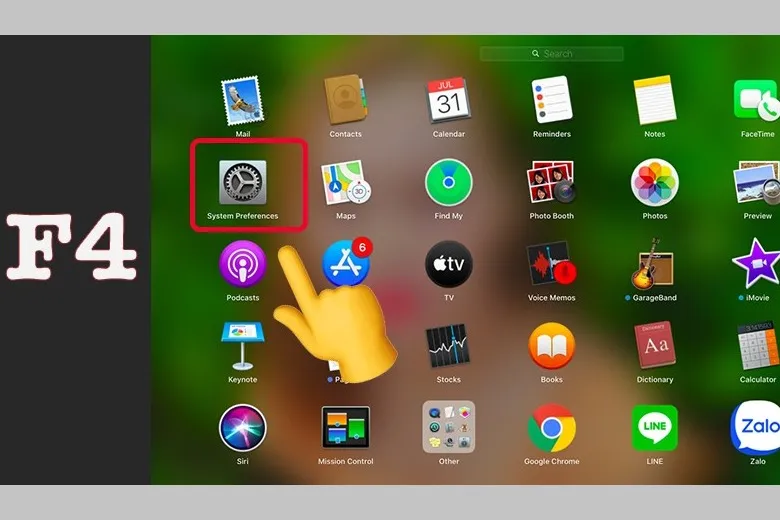
- Cách 2: Click vào logo quả táo ở góc trên bên trái màn hình, chọn “System Preferences“.
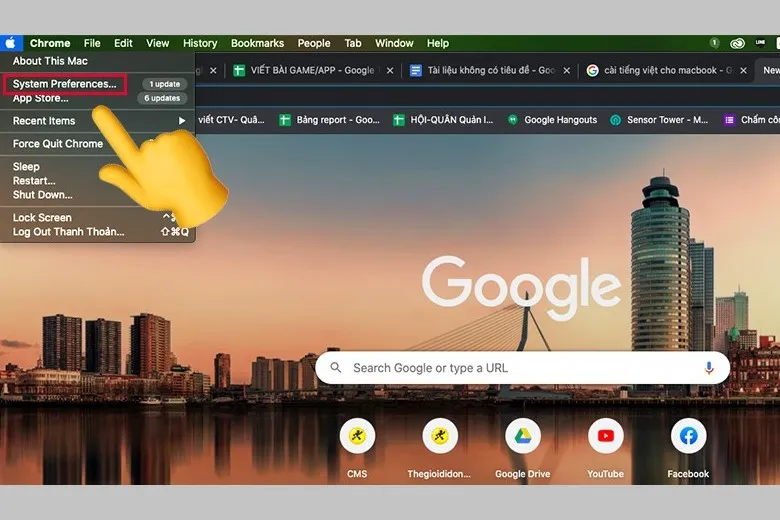
Bước 2: Trong cửa sổ, tìm và chọn “Language & Region“.
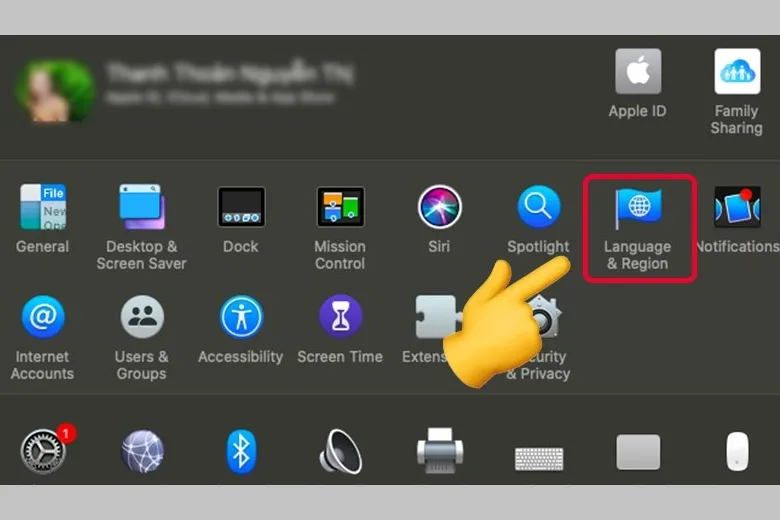
Bước 3: Bấm vào biểu tượng cộng (+) dưới danh sách “Preferred Languages“.
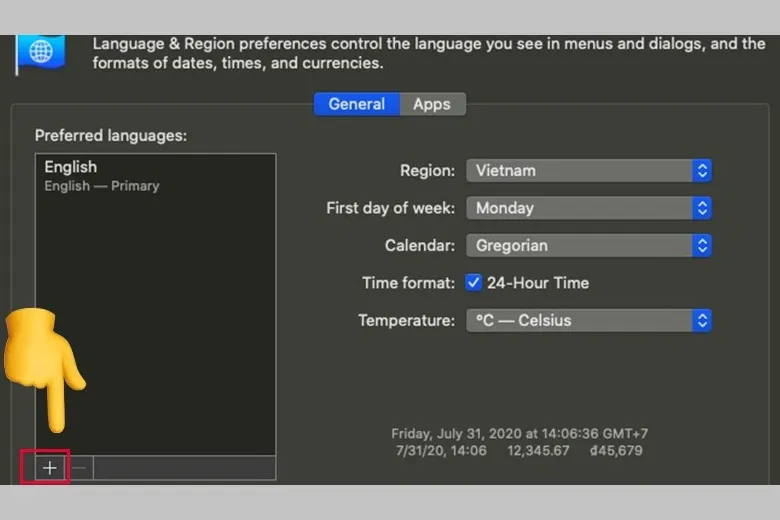
Bước 4: Tìm tiếng Việt, sau đó click “Add” để thêm vào danh sách.
Tìm hiểu thêm: Cách sử dụng nhạc Spotify làm báo thức
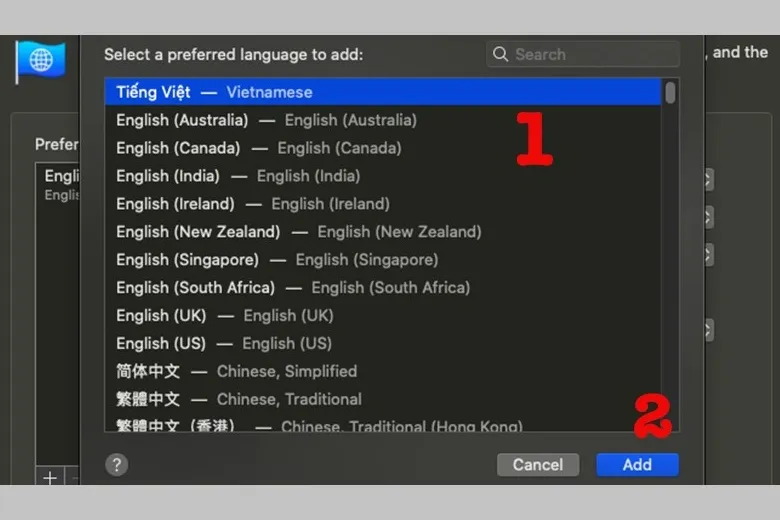
Bước 5: Chọn “Use Vietnamese” khi được yêu cầu cài tiếng Việt cho MacBook để làm ngôn ngữ mặc định.
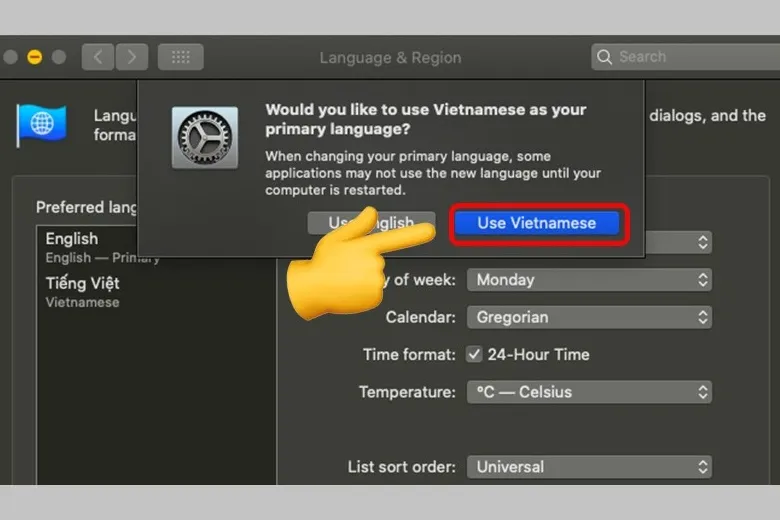
Bước 6: Nếu tiếng Việt không nằm ở vị trí đầu tiên, kéo nó lên hàng đầu trong “Preferred Languages“.
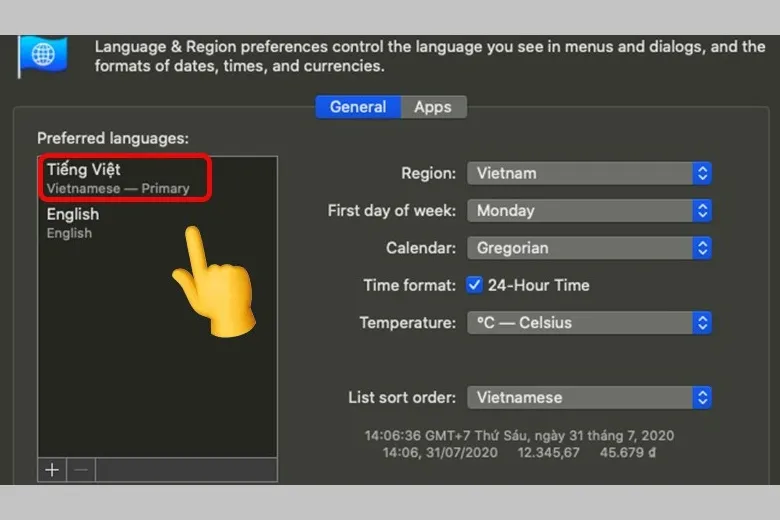
Bước 7: Đóng cửa sổ cài đặt bằng cách nhấn vào dấu (x).
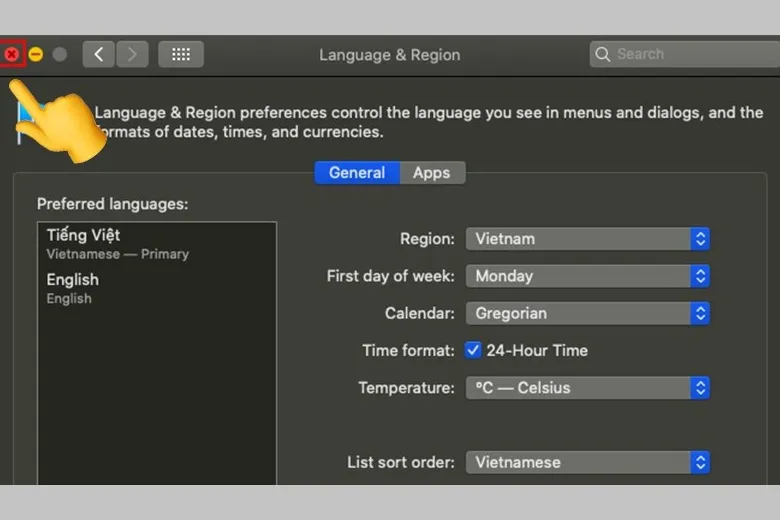
Bước 8: Lựa chọn “Restart Now” để áp dụng các thay đổi và chờ đợi máy khởi động lại.
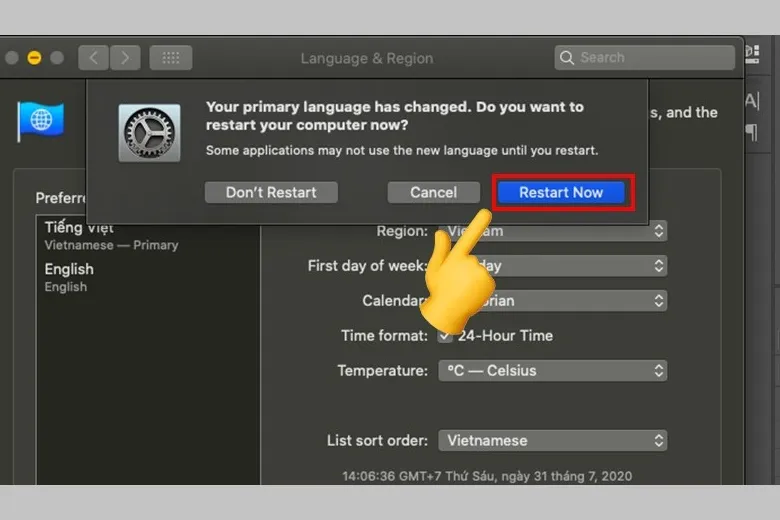
3. Ứng dụng giúp bạn gõ tiếng Việt mượt mà trên MacBook
Việc gõ tiếng Việt trên MacBook đôi khi gặp trục trặc và có thể gây gián đoạn trong quá trình làm việc, điều này đã được ghi nhận từ phản hồi của người dùng. Để giải quyết vấn đề này, các nhà phát triển đã thiết kế ra những ứng dụng bàn phím tiếng Việt đặc biệt cho hệ điều hành macOS, mang lại trải nghiệm nhập liệu mượt mà và hiệu quả hơn.
3.1. GoTiengViet
GoTiengViet được đánh giá là giải pháp nhập liệu tiếng Việt tốt nhất cho người dùng MacBook và các thiết bị của Apple. Phần mềm này do Tran Ky Nam Software phát triển, mang đến một trải nghiệm gõ tiếng Việt linh hoạt và đa dạng trên hệ điều hành macOS, tương tự như Unikey cho Windows. Tích hợp nhiều phương thức gõ phổ biến như Telex, VNI, VIQR, v.v., cùng với đó là những tiện ích hỗ trợ như kiểm tra chính tả, gợi ý từ ghép, và gõ tắt, giúp quá trình đánh máy của bạn diễn ra suôn sẻ và hiệu quả hơn.
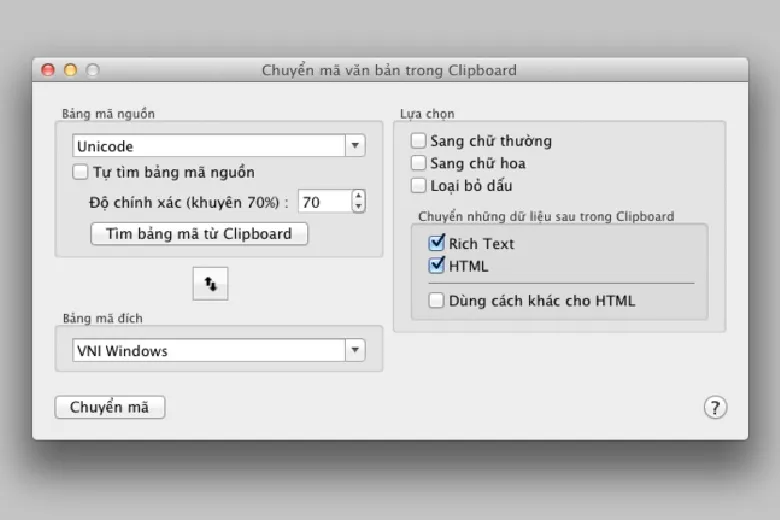
Cài đặt GoTiengViet là một lựa chọn thông minh để cài tiếng Việt cho MacBook, nhằm giúp nâng cao năng suất làm việc, đồng thời nó còn có khả năng tương thích với nhiều mã nguồn khác nhau, đáp ứng nhu cầu đa dạng của người dùng.
3.2. OpenKey
Trong năm 2019, OpenKey đã trình làng, mang đến một cải tiến đáng giá với kỹ thuật backkey, thích hợp cho người dùng hệ điều hành macOS và Windows. OpenKey hóa giải những phiền phức của việc gõ không đúng ký tự và sự gián đoạn khi đánh máy thông qua bàn phím mặc định, đảm bảo quá trình nhập liệu liền mạch và chính xác.
Giao diện thân thiện và gần gũi, OpenKey là công cụ quen thuộc với những người mới chuyển từ Windows sang sử dụng macOS, giúp việc cài tiếng Việt trên MacBook được diễn ra mượt mà hơn.
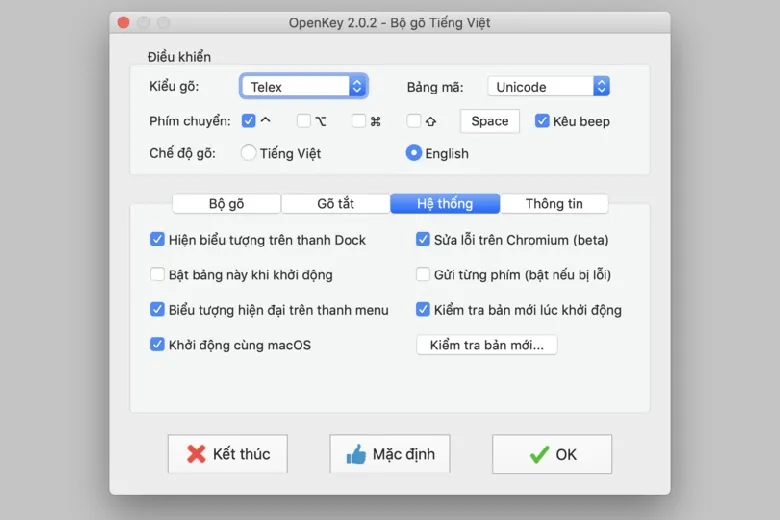
Các nhà làm phim và biên tập viên đã phản ánh rằng việc sử dụng OpenKey để tạo phụ đề trong Adobe Premiere đã cải thiện đáng kể chất lượng công việc, so với bộ gõ chuẩn. Với tính năng cải thiện việc đặt dấu cho từ tiếng Việt, OpenKey chinh phục người dùng sau khi chỉnh sửa tùy chọn bỏ dấu tự do, tạo điều kiện để gõ tiếng Việt chính xác mà không sợ nhảy dấu.
Một điểm cần lưu ý là OpenKey có thể bị nhận diện nhầm là phần mềm độc hại bởi một số chương trình Antivirus. Để tránh vấn đề này, người dùng nên đưa OpenKey vào danh sách an toàn (whitelist) trước khi tiến hành cài đặt và sử dụng để bảo vệ tối ưu cho hệ thống.
3.3. EVKey
Phát triển bởi Lâm Quang Minh, EVKey là giải pháp gõ tiếng Việt độc quyền dành cho cộng đồng Việt, hoạt động linh hoạt trên cả hệ điều hành macOS và Windows. Lấy cảm hứng từ Unikey, EVKey không chỉ cung cấp các tính năng cơ bản mà còn đi kèm với các tính năng tối ưu hoá đặc biệt, dành riêng cho việc nhập, xử lý và cài tiếng Việt cho MacBook.

>>>>>Xem thêm: Hướng dẫn 9 cách sửa lỗi MacBook không nhận USB thành công 100%
Dù tương đồng với các giải pháp gõ tiếng Việt khác, EVKey vẫn thu hút được sự quan tâm nhờ khả năng tinh chỉnh độc đáo: loại bỏ tiếng Việt khỏi các ứng dụng không cần thiết, tích hợp công cụ kiểm tra chính tả nâng cao, hỗ trợ gửi lệnh qua clipboard, và loại bỏ hoàn toàn các lỗi nhảy dấu. EVKey chắc chắn là lựa chọn tối ưu cho bất kỳ ai mong muốn một trải nghiệm gõ tiếng Việt mượt mà và chính xác trên MacBook. Hãy thử nghiệm và đổi ngôn ngữ gõ của bạn với EVKey để khám phá sự khác biệt ngay hôm nay.
4. Lời kết
Với tám bước cơ bản, bạn hoàn toàn có thể cài tiếng Việt trên MacBook một cách dễ dàng. Đối với những sự cố như lỗi nhập liệu khi sử dụng bộ gõ tiếng Việt mặc định trên MacBook, lựa chọn thông minh là chuyển sang một trong số ba phần mềm gõ tiếng Việt sẽ giúp đảm bảo quá trình làm việc của bạn diễn ra thuận lợi và liền mạch.
Nếu bạn quan tâm đến các thủ thuật công nghệ, hãy tiếp tục theo dõi Dchannel của Suachuadienthoai.edu.vn để không bỏ lỡ những thông tin hữu ích được chia sẻ mỗi ngày. Cảm ơn bạn đã quan tâm bài viết lần này của mình.
Với thông điệp “CHUYỂN GIAO GIÁ TRỊ VƯỢT TRỘI”, Suachuadienthoai.edu.vn luôn mang đến các sản phẩm chính hãng, chính thống 100%. Đồng thời thông qua các chương trình khuyến mãi và ưu đãi hấp dẫn của Suachuadienthoai.edu.vn, mỗi khách hàng có thể trên tay sản phẩm công nghệ ưa thích với mức giá rẻ hơn các loại rẻ.
